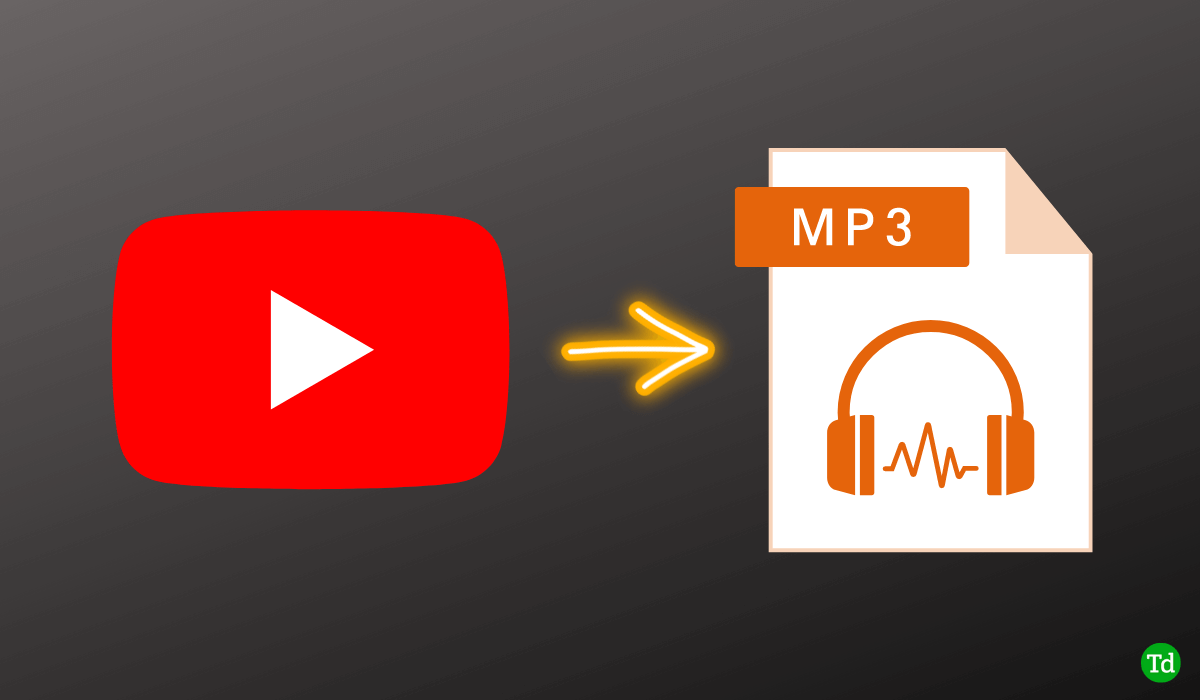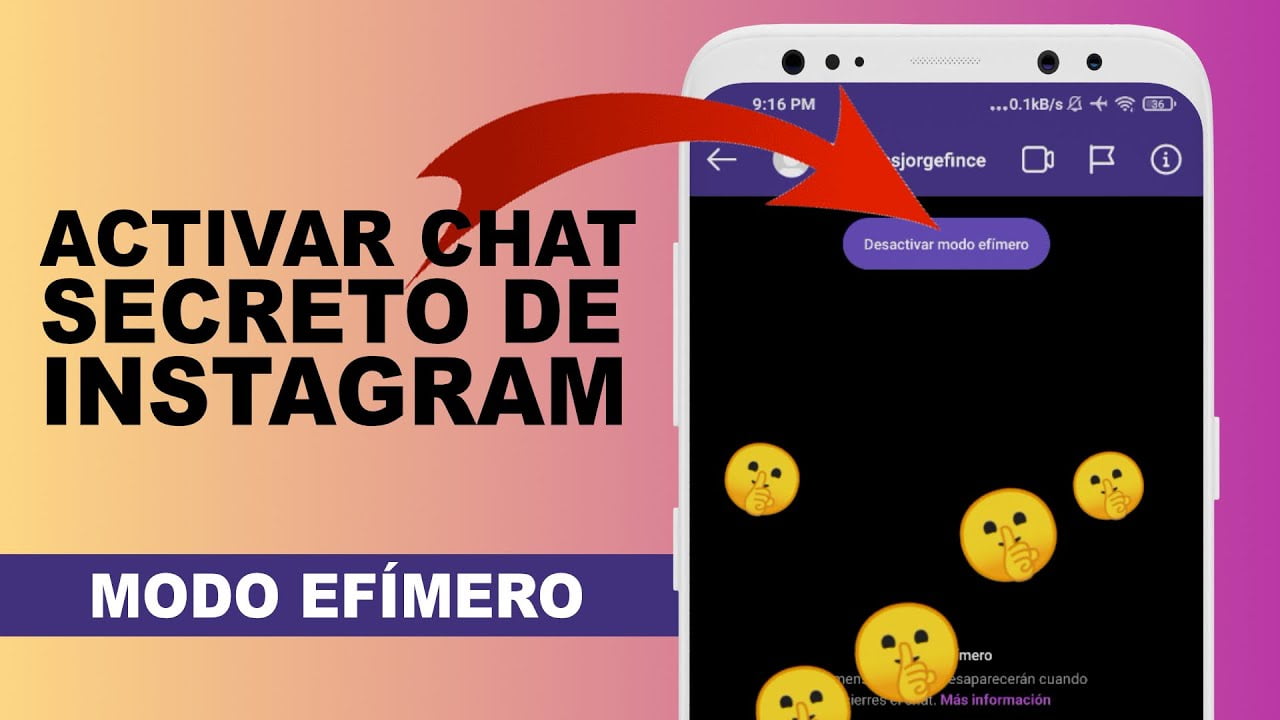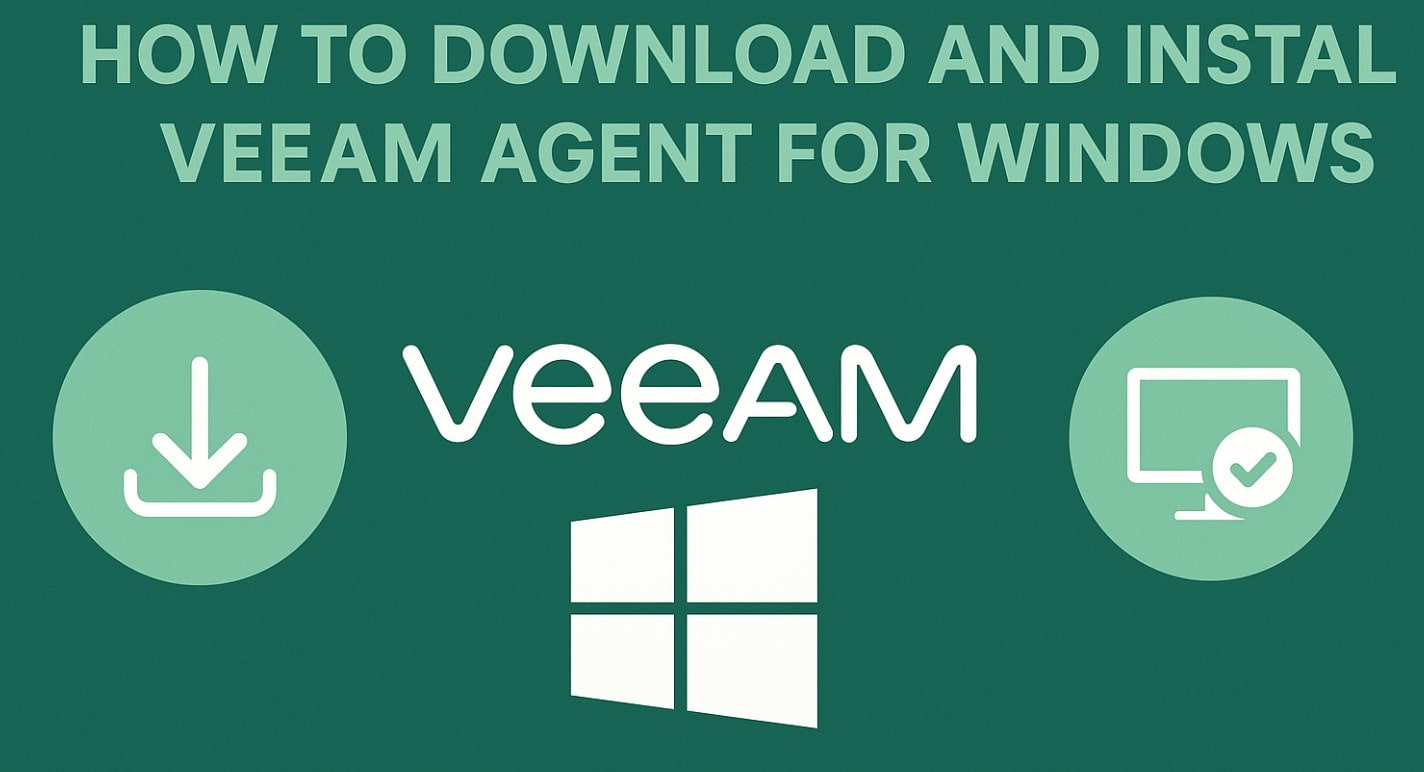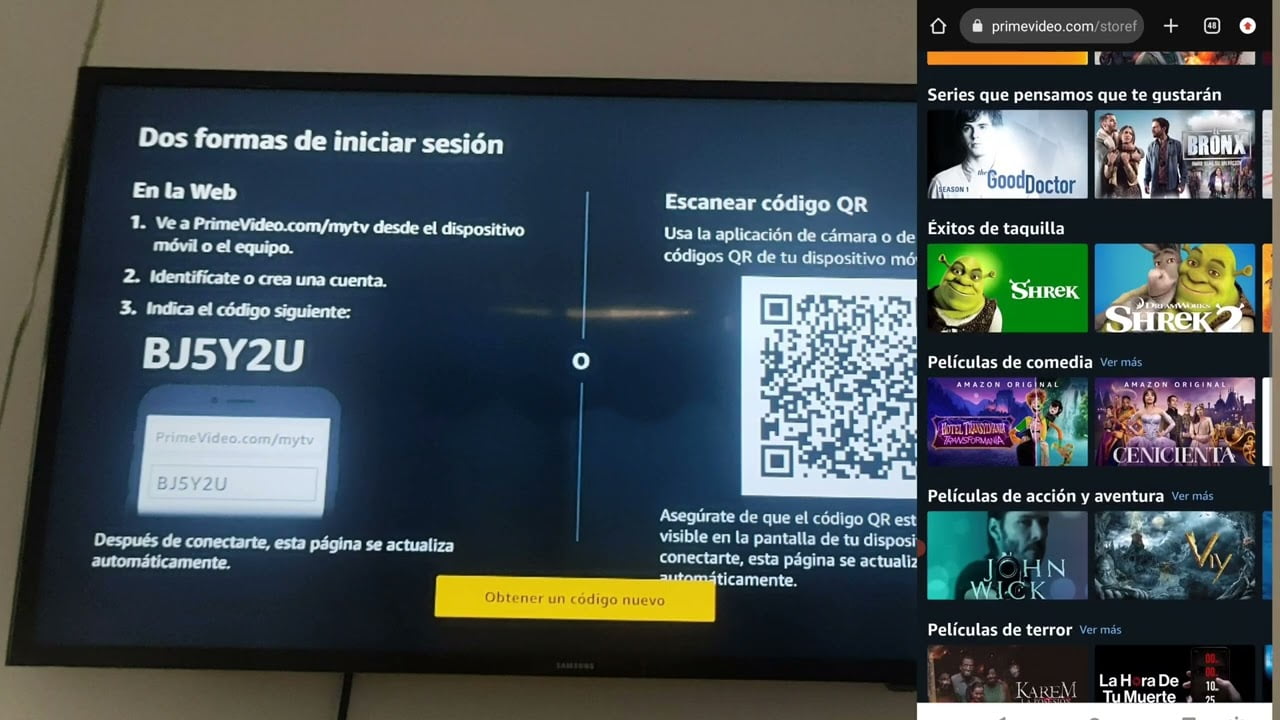Microsoft PowerToys est une application open source super puissante prise en charge par Microsoft qui ajoute des fonctionnalités de productivité que chaque utilisateur pense que Windows devrait avoir. Dans cet article, nous examinonssept fonctionnalités PowerToys pour la gestion des fichiers et des images. C'est un incontournable pour ceux qui ont besoin de gérer beaucoup de fichiers chaque jour et de gagner du temps.
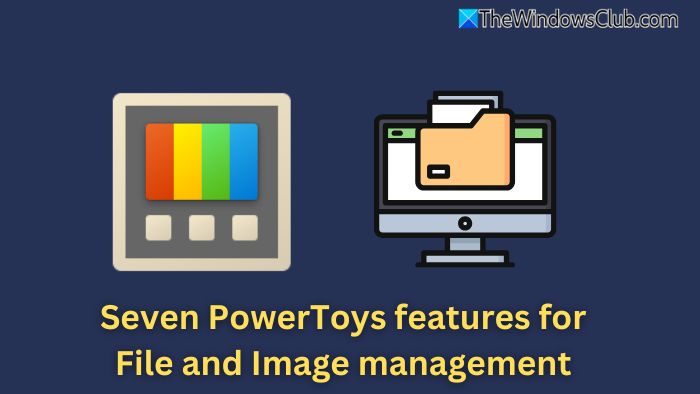
offre de nombreuses fonctionnalités utiles aux utilisateurs expérimentés qui vous permettent de gérer efficacement les fichiers et les dossiers. Jetons un coup d'œil à ces fonctionnalités maintenant.
1] Modules complémentaires de l'explorateur de fichiers
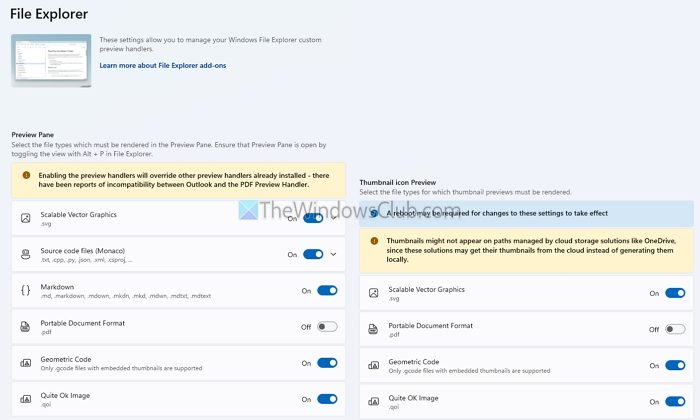
Les modules complémentaires de PowerToys File Explorer permettent de prévisualiser les fichiers généralement non pris en charge par Windows. Ceux-ci incluent SVG, les fichiers de code source, PDF, le code géométrique, etc. Le module complémentaire comprend également un aperçu d'une icône miniature pour ces fichiers et des aperçus de mise en évidence de la syntaxe pour le codage des formats de fichiers.
Lire:– Trucs et astuces
2] PouvoirRenommer
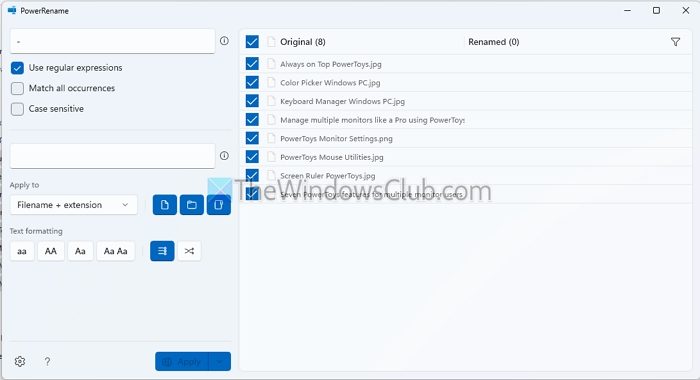
Beaucoup d’entre nous traitent quotidiennement des tonnes de dossiers. Certains doivent modifier la majuscule, tandis que d'autres doivent les convertir dans un format de fichier différent, et ainsi de suite. Faire cela individuellement n’est ni pratique ni possible. C'est là que PowerToysla fonctionnalité entre en scène. Il peut effectuer les opérations suivantes et inclut également l'intégration par clic droit :
- Recherche avancée et remplacement: Utilisez une expression régulière ou un simple remplacement de texte.
- Traitement par lots: Renommez des milliers de fichiers en quelques secondes.
- Aperçu en direct: évitez les erreurs en voyant les modifications avant de les appliquer.
3] Redimensionneur d'image
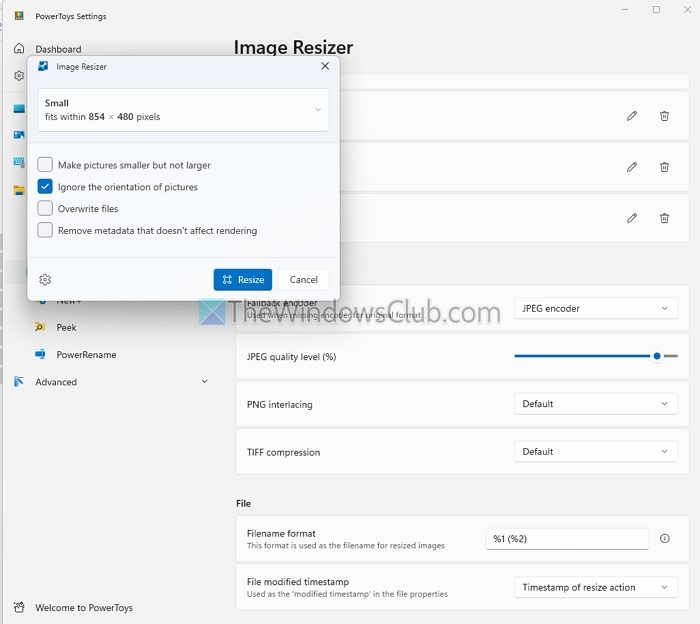
Le redimensionnement des images peut être une tâche quotidienne pour certains, et quel que soit l'éditeur de photos que vous utilisez, l'édition groupée n'est pas idéale pour la plupart d'entre eux. LeL'option vous permet de configurer des préréglages d'image dans différentes tailles tout en conservant l'image d'origine.
Redimensionnez les images directement depuis le menu contextuel :
- Préréglages personnalisables: créez des tailles pour les téléchargements Web, les miniatures ou les grands tirages.
- Redimensionnement par lots: Gagnez du temps en redimensionnant plusieurs images simultanément.
- Préserver la qualité: Redimensionne sans perdre en clarté.
- Codage:Entrelacement Jpeg, PNG et compression TIFF.
Lire:Comment utiliser
4] Course de PowerToys
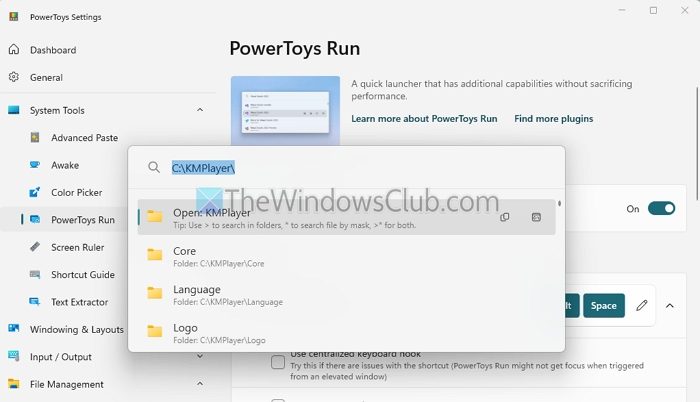
Au lieu d'ouvrir l'Explorateur de fichiers et de rechercher un fichier, vous pouvez appuyer rapidement sur Alt + Barre d'espace pour ouvrir le Finder ou leet recherchez le nom ou l'extension du fichier. Vous pouvez également l'ouvrir et accéder directement aux dossiers sans quitter la barre de recherche.
Il dispose également de plus d'options, telles que la configuration de sa position et de son apparence, la prise en charge de plusieurs moniteurs, la recherche sur le Web, la recherche de paramètres Windows, les profils de terminal, etc.
5] Espaces de travail
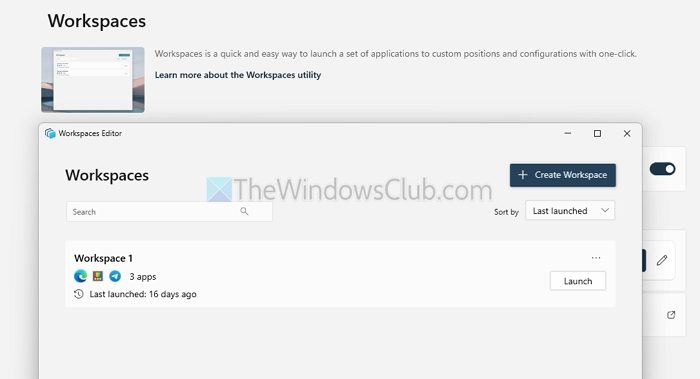
Plutôt que de basculer constamment entre les fenêtres avec Alt-Tab, utilisez les espaces de travail pour organiser vos tâches plus efficacement. Avec des zones prédéfinies, Workspaces rend le multitâche transparent en vous permettant d'attribuer à chaque fenêtre son espace dédié. Vous pouvez facilement glisser et déposer des fichiers tout en gardant plusieurs dossiers en vue.
De plus, vous pouvez regrouper des dossiers et des applications associés, créant ainsi des zones distinctes pour différents projets. Il est ainsi plus simple de rester organisé et de tout gérer au même endroit.
Lire:
6] Accent rapide
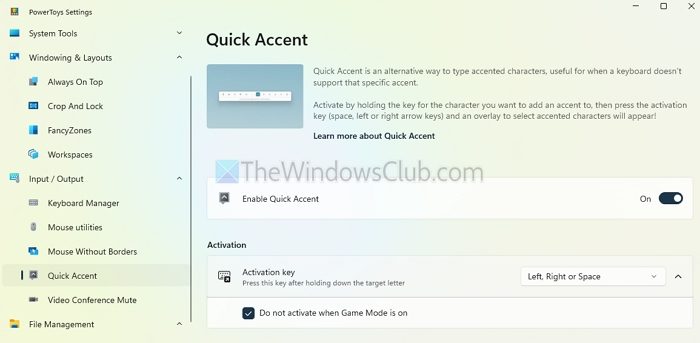
Supposons que vous deviez travailler avec des accents, mais que votre clavier ne les prend pas en charge. Dans ce cas, vous pouvez utiliser la fonction Quick Accent qui fait apparaître les caractères d'accent associés lorsque vous appuyez sur le caractère. Ensuite, utilisez la touche fléchée ou l'espace pour ajouter rapidement des signes diacritiques ou des accents aux noms de fichiers ou les ajouter au contenu du fichier.
Il prend également en charge les conventions de dénomination de fichiers internationales pour plusieurs jeux de caractères, et vous pouvez exclure les applications pour lesquelles la prise en charge des caractères accentués n'est pas nécessaire.
7] Nouveau+
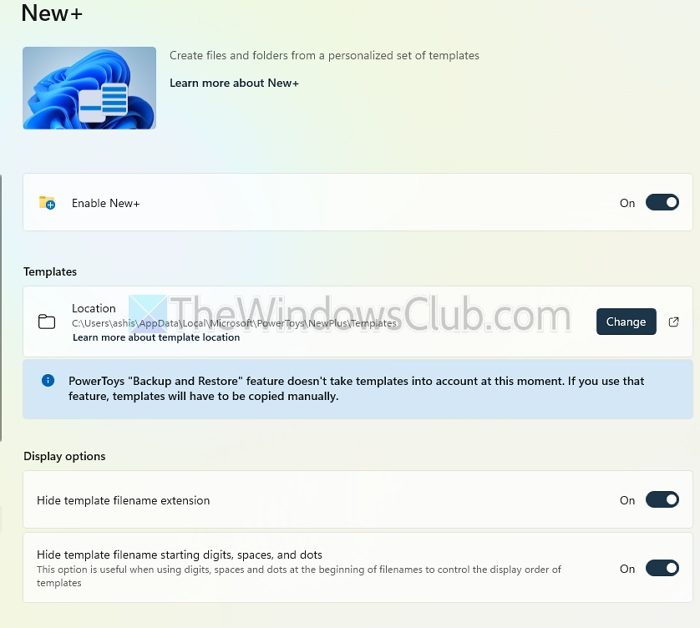
C'est une fonctionnalité parfaite si vous devez créer des fichiers et des dossiers à partir d'un ensemble de modèles personnalisés.
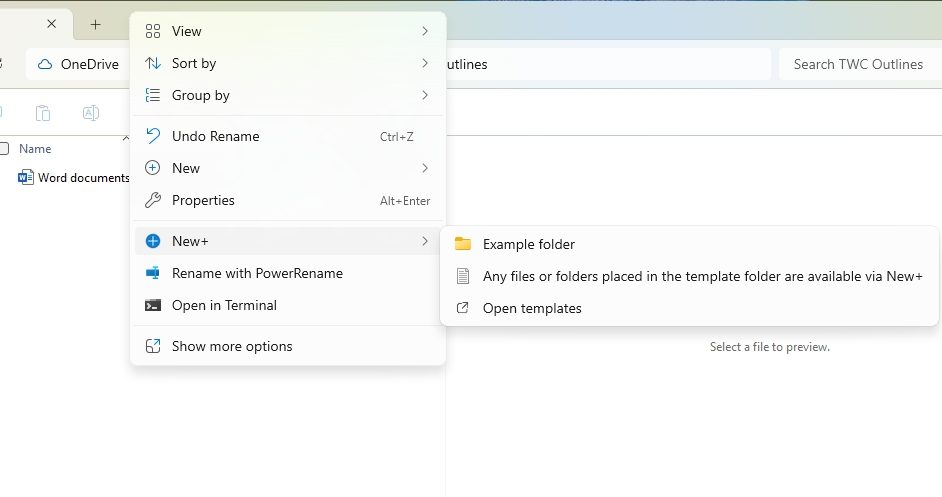
Pour créer un nouvel élément dans un dossier, cliquez avec le bouton droit sur le dossier pour ouvrir le menu contextuel. Sélectionnez l’option « Nouveau+ », puis choisissez le modèle souhaité dans la liste.
PowerToys ajoute des fonctionnalités utiles à la gestion des fichiers et des images. Que vous soyez développeur, concepteur ou utilisateur quotidien, ces outils rationaliseront votre flux de travail et vous feront gagner du temps.
Lire:
Comment PowerToys simplifie-t-il la gestion des images ?
PowerToys simplifie la gestion des images avec des outils tels que Image Resizer pour un redimensionnement rapide, Color Picker pour capturer les codes de couleur, Screen Ruler pour des mesures précises et FancyZones pour organiser les images dans des mises en page personnalisées.
Lire: Meilleur
Quelles sont certaines des fonctionnalités de PowerToys pour gérer efficacement les fichiers ?
PowerToys améliore la gestion des fichiers avec des outils tels que PowerRename pour renommer par lots, les modules complémentaires de l'explorateur de fichiers pour des aperçus de fichiers supplémentaires et le gestionnaire de clavier pour les raccourcis personnalisés.


![Razer Cortex Crashing Games sur PC [FIX]](https://elsefix.com/tech/tejana/wp-content/uploads/2025/02/Razer-Cortex-crashing-games-on-PC.png)
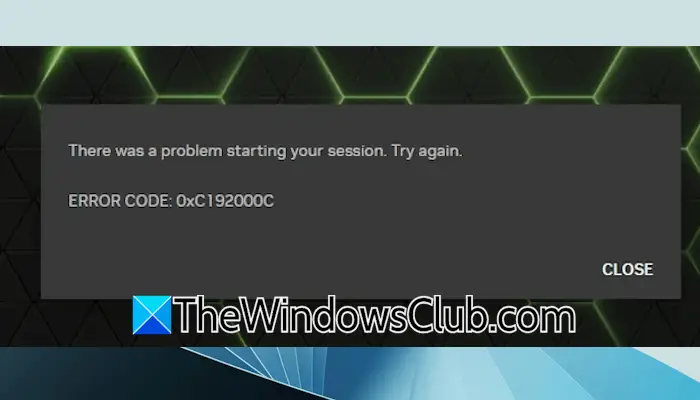
![Aucun pilote graphique AMD n’est installé sur Windows 11 [Réparer]](https://elsefix.com/tech/tejana/wp-content/uploads/2024/09/No-AMD-graphics-driver-is-installed.png)